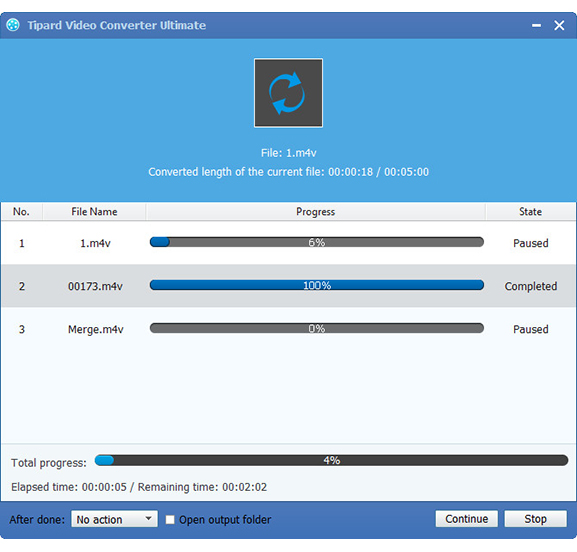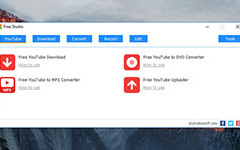Najlepszy sposób na konwersję / przesyłanie plików Canon HF100 MTS / M2TS do Vimeo w celu udostępniania
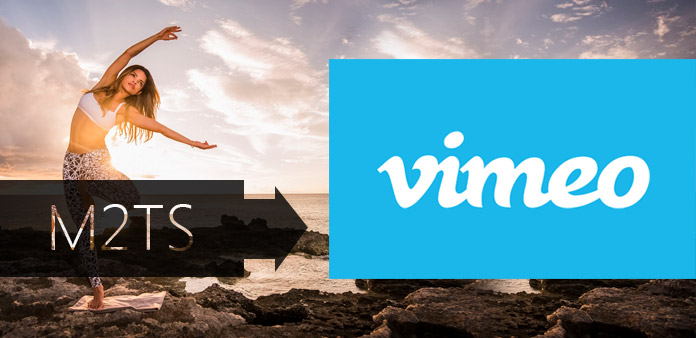
Vimeo, podobnie jak w YouTube i Google Video, założone przez Jake'a Lodwicka i Zach Kleina w listopadzie 2004, to amerykańska witryna do udostępniania filmów, na której użytkownicy mogą przesyłać, udostępniać i oglądać filmy. Vimeo pozwala użytkownikom przesyłać pliki o maksymalnej wartości 500MB tygodniowo, podczas gdy nie ma maksymalnego rozmiaru pliku do przesłania. Ponadto Vimeo akceptuje szeroką gamę formatów plików, takich jak ASF, ASX, AVI, DivX, DV, DVX, M4V, MOV, MP4, MPEG, MPG, QT, WMV, 3G2, 3GP, 3ivX, 3VX itd. Staje się coraz bardziej popularny wśród osób, które lubią dzielić się swoimi ulubionymi filmami i nagranymi filmami za pomocą cyfrowych kamer HD o wysokiej rozdzielczości, takich jak Panasonic HDC-SD60 / HDC-TM60 / HDC-HS60, Sony HXR-MC50E, JVC GZ-HM1, Canon HF100, Canon HF S21 i inne. To niesamowite, że Vimeo przyciąga 65 miliony unikalnych użytkowników miesięcznie i więcej niż zarejestrowanych użytkowników 8 milionów. Zgodnie z najnowszymi wiadomościami możesz udostępniać swoje filmy bezpośrednio na Vimeo zarówno w Galerii zdjęć, jak i Movie Maker. Po zapisaniu projektu i udostępnieniu go światu, po prostu kliknij przycisk Vimeo w galerii akcji, wybierz jedną z wielu opcji dostępnych w Vimeo i gotowe.
Jednak wciąż jest problem, gdy ludzie chcą przesłać MTS / M2TS do Vimeo. Ponieważ format pliku MTS / M2TS nie może zostać rozpoznany przez Vimeo. Konwerter wideo Ultimate oprogramowanie jest specjalnie zaprojektowane dla fanów Vimeo. Dzięki oprogramowaniu konwertującemu M2TS na Vimeo, użytkownicy mogą nie tylko konwertować wideo M2TS na Vimeo, ale także konwertować dowolne inne filmy do obsługiwanych formatów wideo Vimo. Poza tym jego wiele funkcji edycyjnych jest pełnych mocy.
Poniższy przewodnik zrobi dla ciebie przysługę o tym, jak konwertować / przesyłać pliki Canon HF100 MTS / M2TS do Vimeo w celu ich udostępnienia. Zainstaluj i uruchom M2TS na konwerterze Vimeo dla przygotowania do konwersji. Następnie wykonaj poniższe proste kroki 4:
Załaduj plik M2TS
Powinieneś dodać wideo M2TS do tego Konwertera M2TS do Vimeo, klikając przycisk "Dodaj wideo" lub "Plik" >> "Dodaj wideo (e)". Bezpośrednie przeciąganie i upuszczanie również jest w porządku.
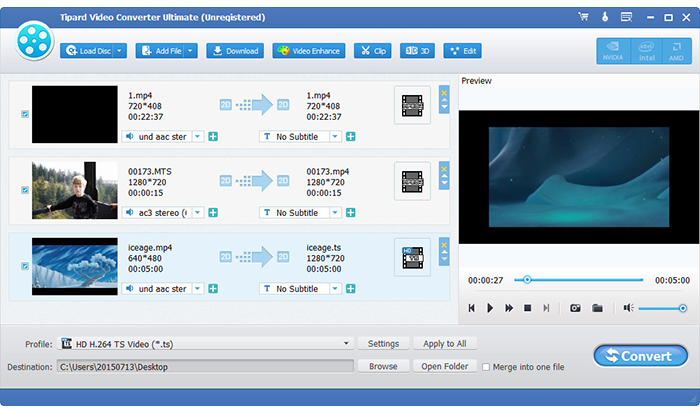
Edytuj dodane filmy
Dostępne są dodatkowe funkcje edycji: możesz przyciąć długość wideo, przyciąć rozmiar ekranu wideo, dostosować efekt wideo, obejrzeć wideo z podglądem i połączyć klipy wideo.
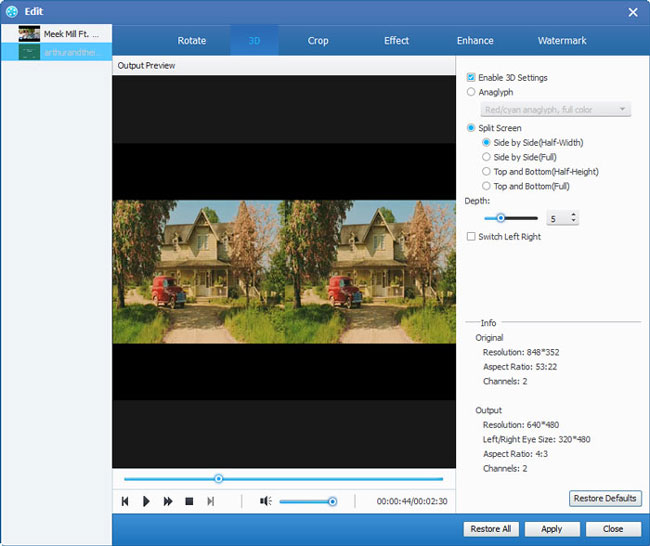
Wybierz wyjściowy format wideo i folder
Kliknij menu rozwijane "Profil", a następnie przesuń wskaźnik do listy Straming Video i wybierz Vimeo. Następnie możesz kliknąć "Przeglądaj", aby wybrać folder wyjściowy lub miejsce docelowe dla filmów.
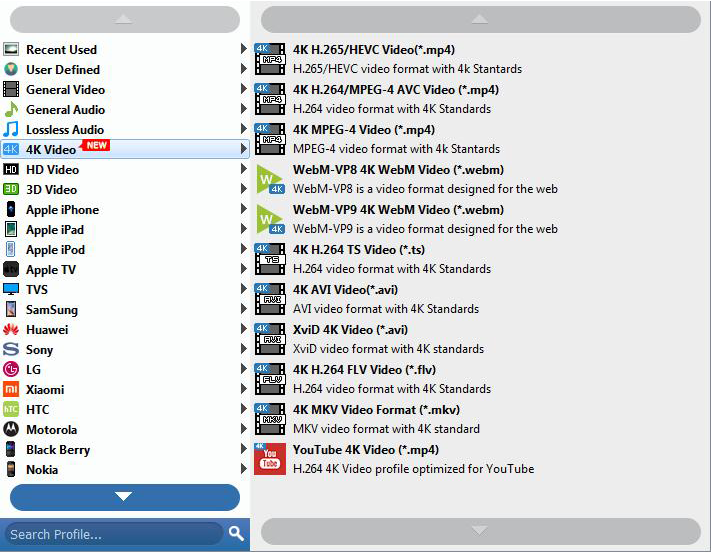
Konwertuj M2TS na Vimeo
Po zakończeniu ustawień możesz kliknąć przycisk "Konwertuj", aby przekonwertować wideo M2TS na Vimeo MP4. Po konwersji możesz znaleźć filmy w poprzednim folderze wyjściowym. Następnie możesz płynnie przesyłać filmy do Vimeo.